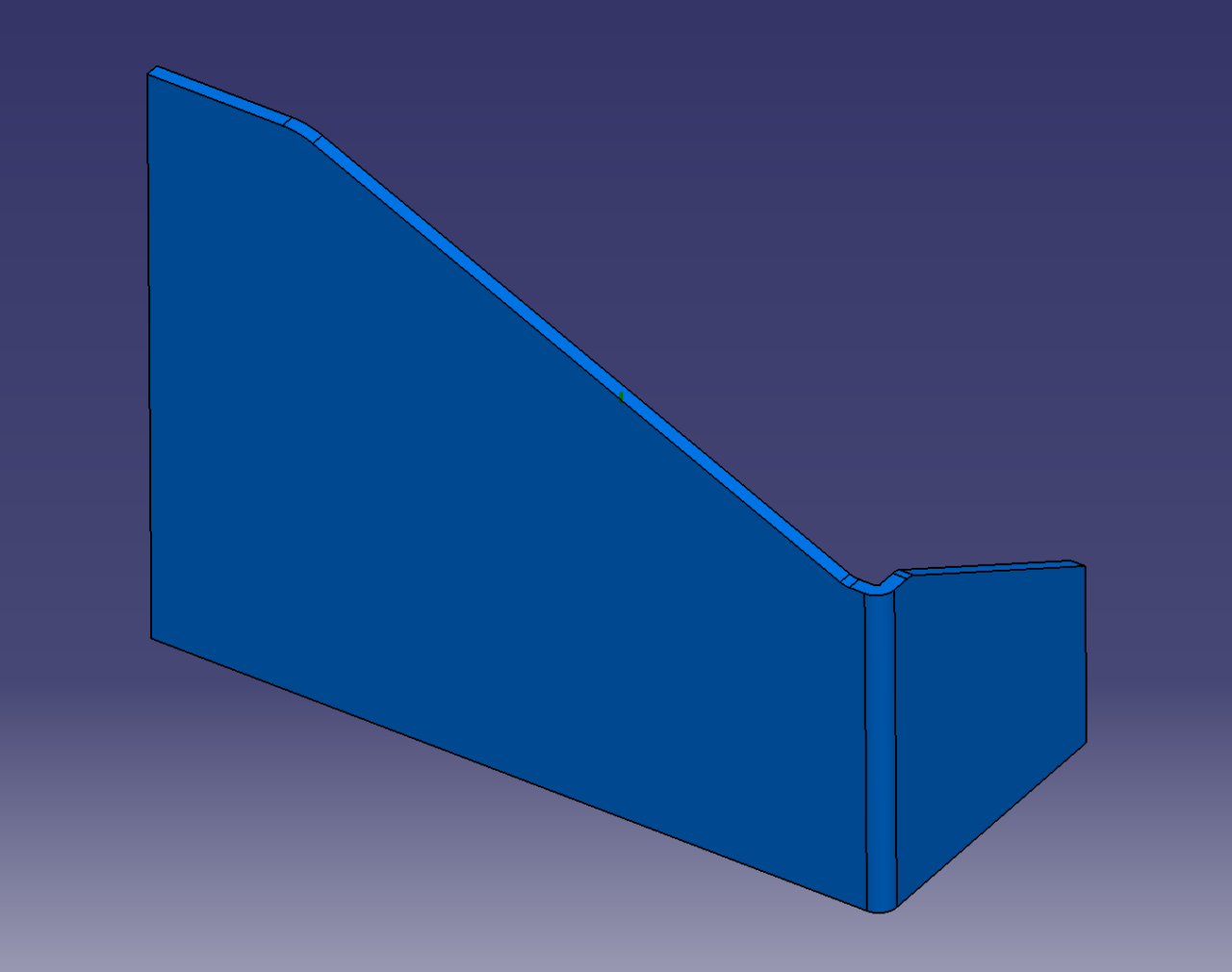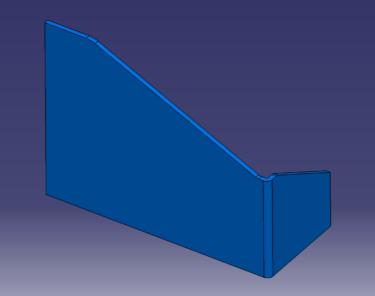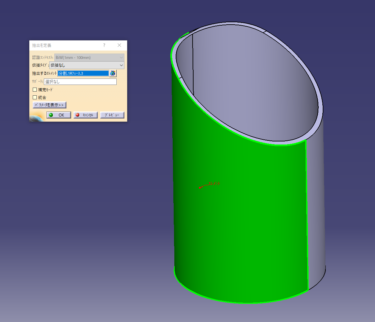ライセンスでは シートメタルデザイン があります。
これを使うと展開図まで楽に設計できます。
板金部品の設計がメインの業種であれば導入メリットがありますが たまにしか設計しないのであれば導入はできないでしょう。
基本的なツールを使って板金部品を作成する方法を解説します。
今回は6種類のツールを使用します。
—- 製品形状 —-
- スケッチ
- パッド
- シェル
— 図面化 —-
- オフセット
- 抽出
- 展開
- ドローイング
板金部品設計
簡単な板金部品を作っていきます
ソリット設計の場合
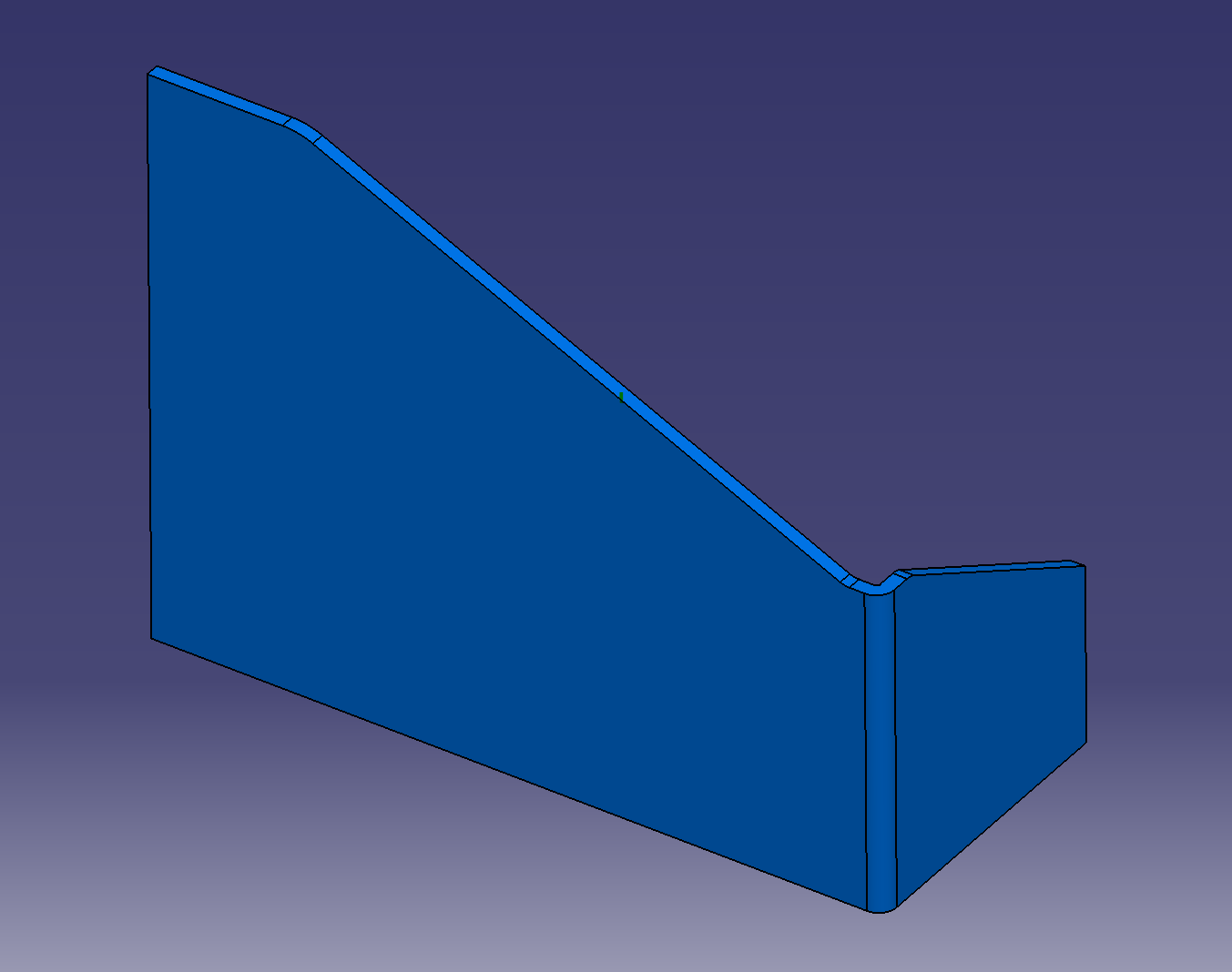
側面の形状をスケッチで作図してパッドで内側形状を作ります。
基本は内側形状にします。
板金部品は内側基準で製造する場合が多いので内側で設計がおすすめ。
形状にも寄るので必ずではありません
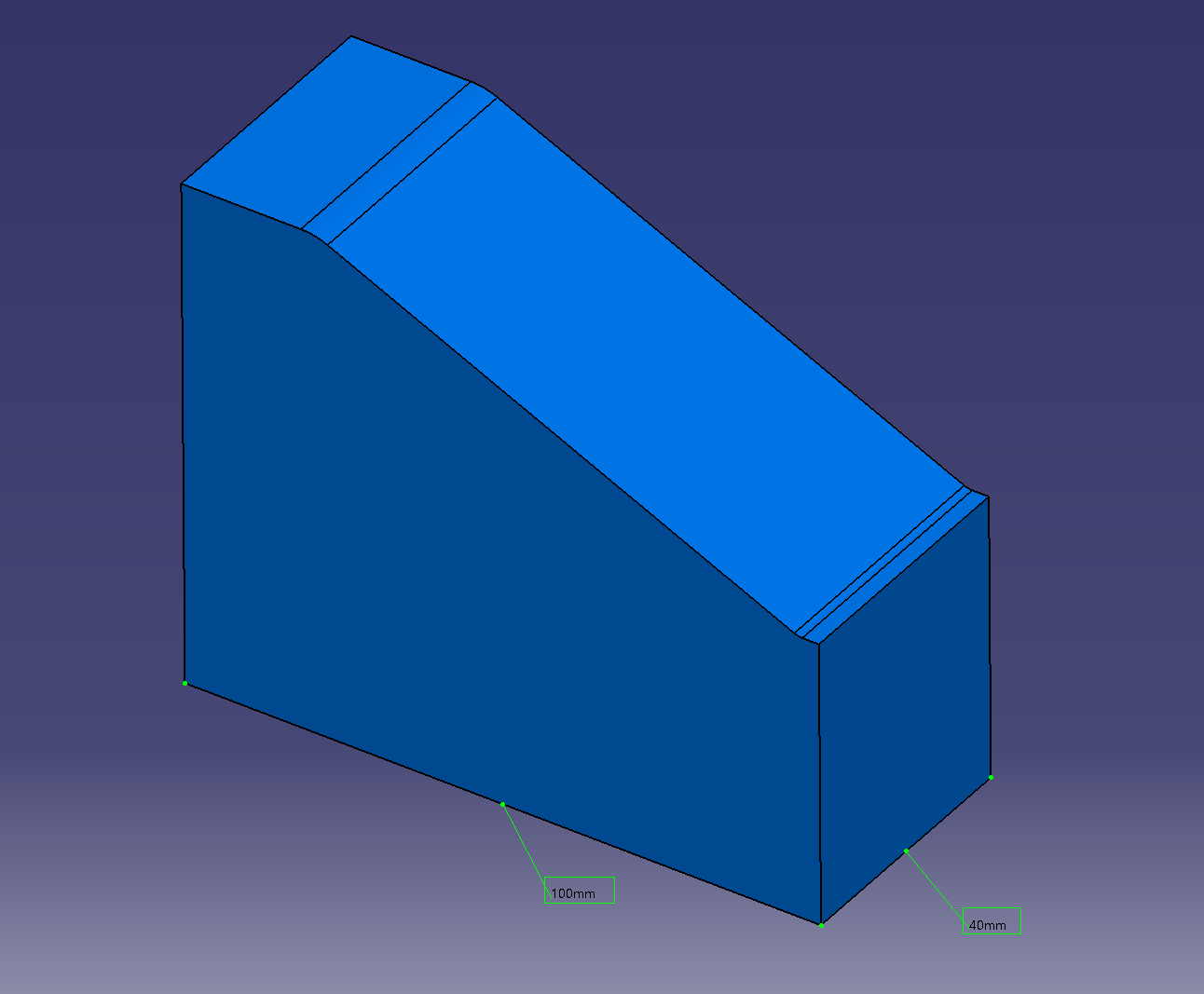
斜めにカットしたい部分を削る感じで段差にします。
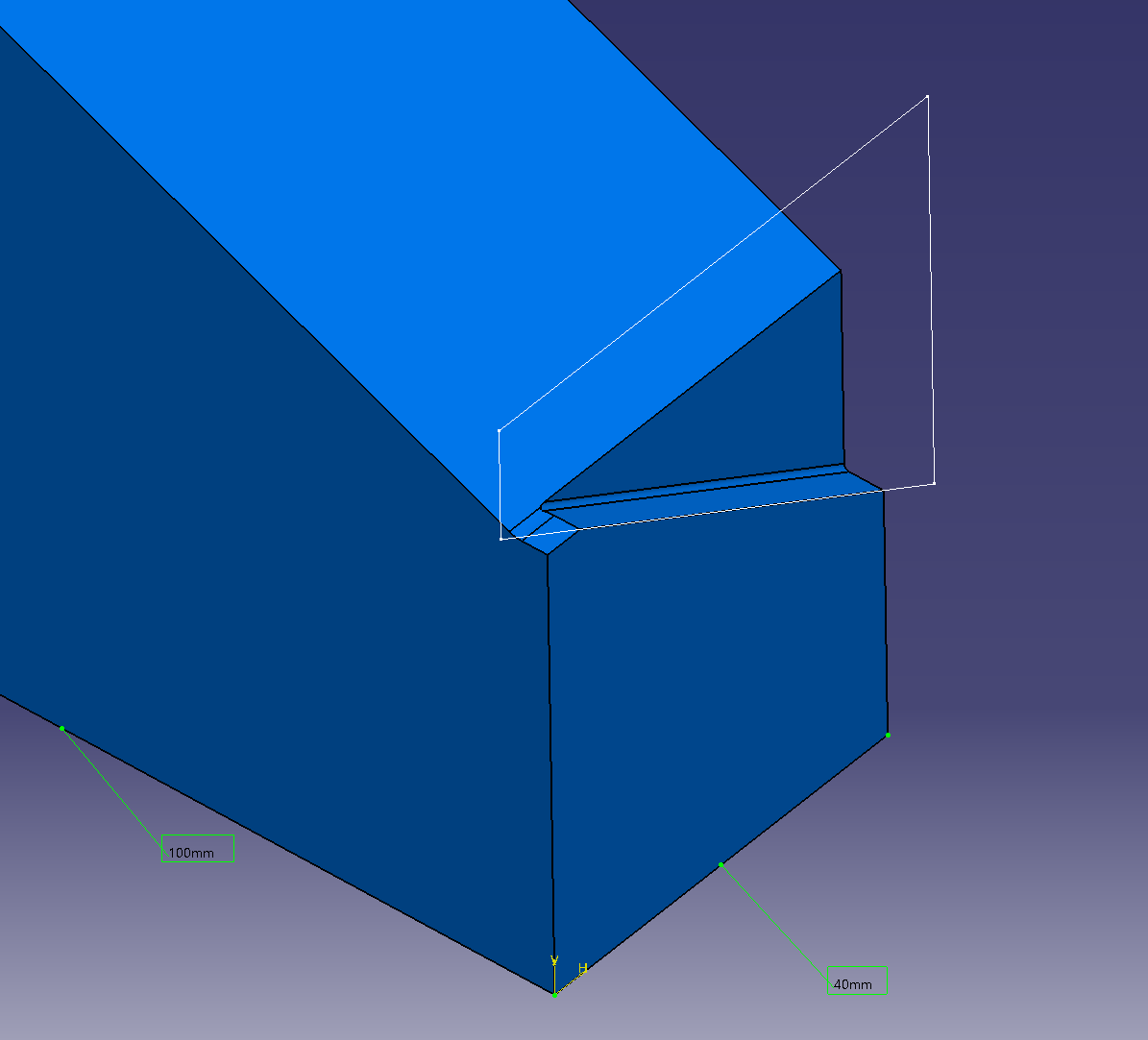
フィレットを入れておきます。このRは製品形状のRになります
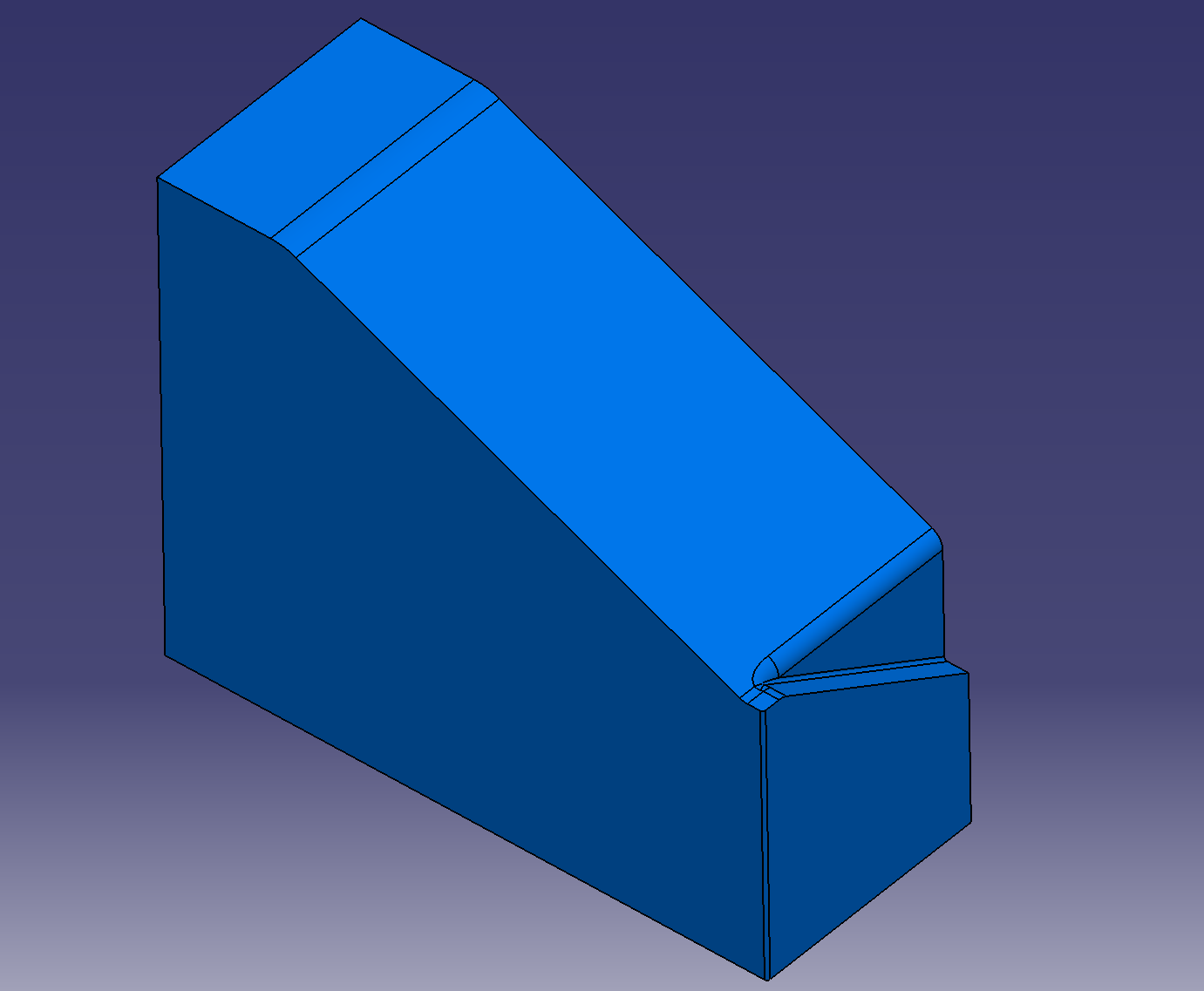
シェルの機能を使って外側へオフセットさせます。
板厚形状にするので側面も除去する面として選択します。
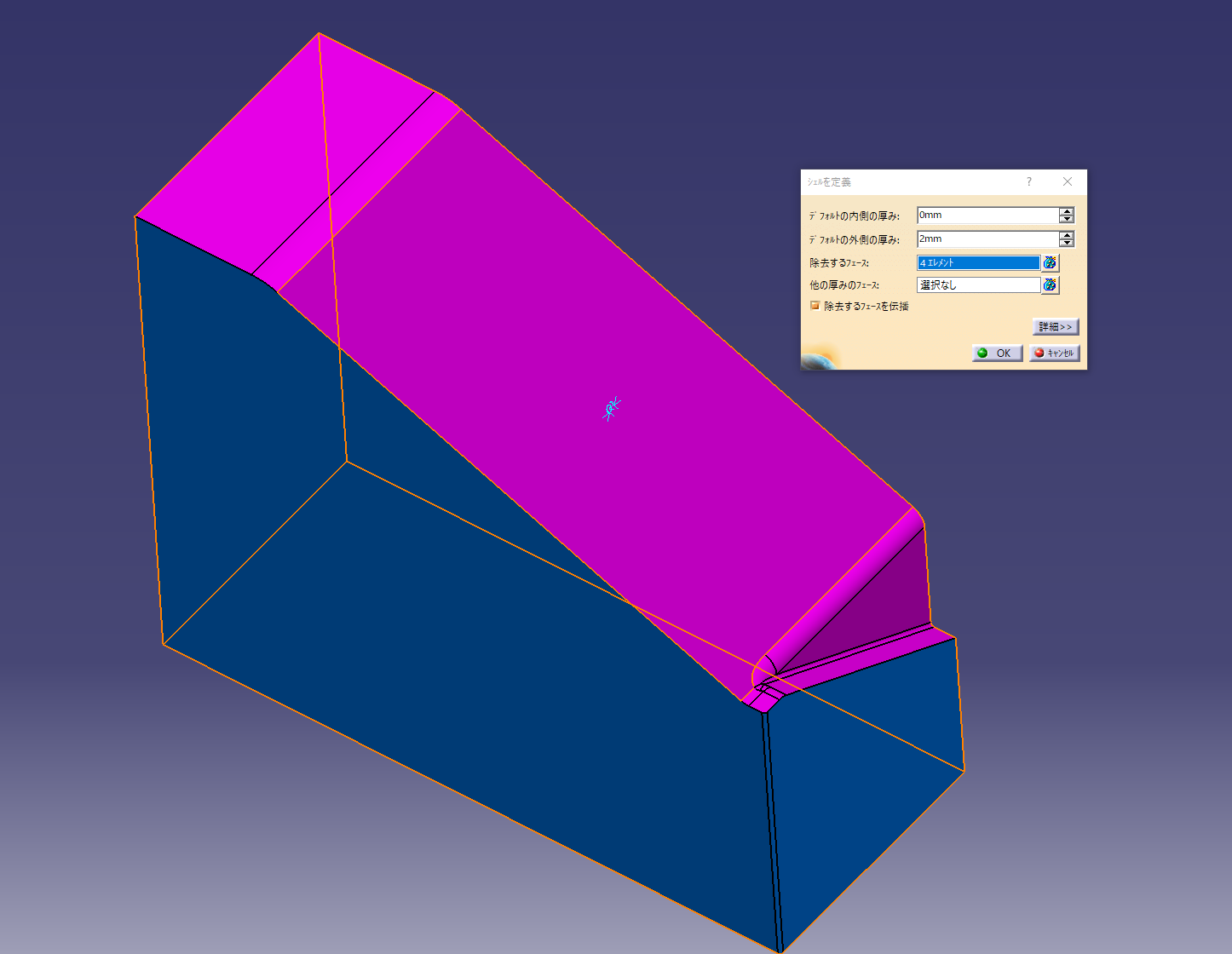
板厚形状完成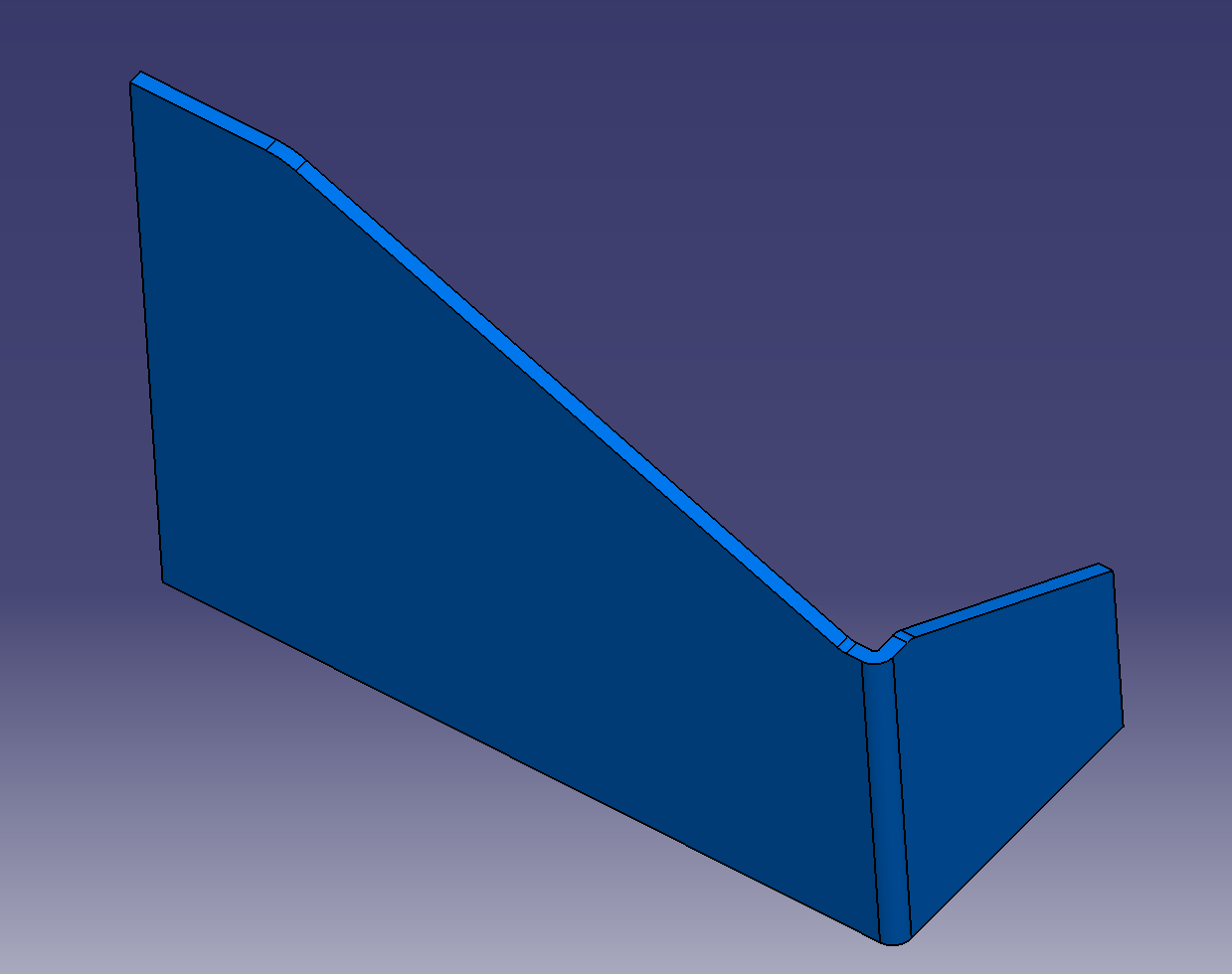
サーフェース設計の場合
別の方法としてサーフェース → ソリットツールの厚さ を使用して作ることも可能です。
おすすめはソリット設計ですがサーフェースでの設計も可能ですが注意点を説明します
斜めの形状を折り曲げた様な形状です
端面の線は接連続になっています
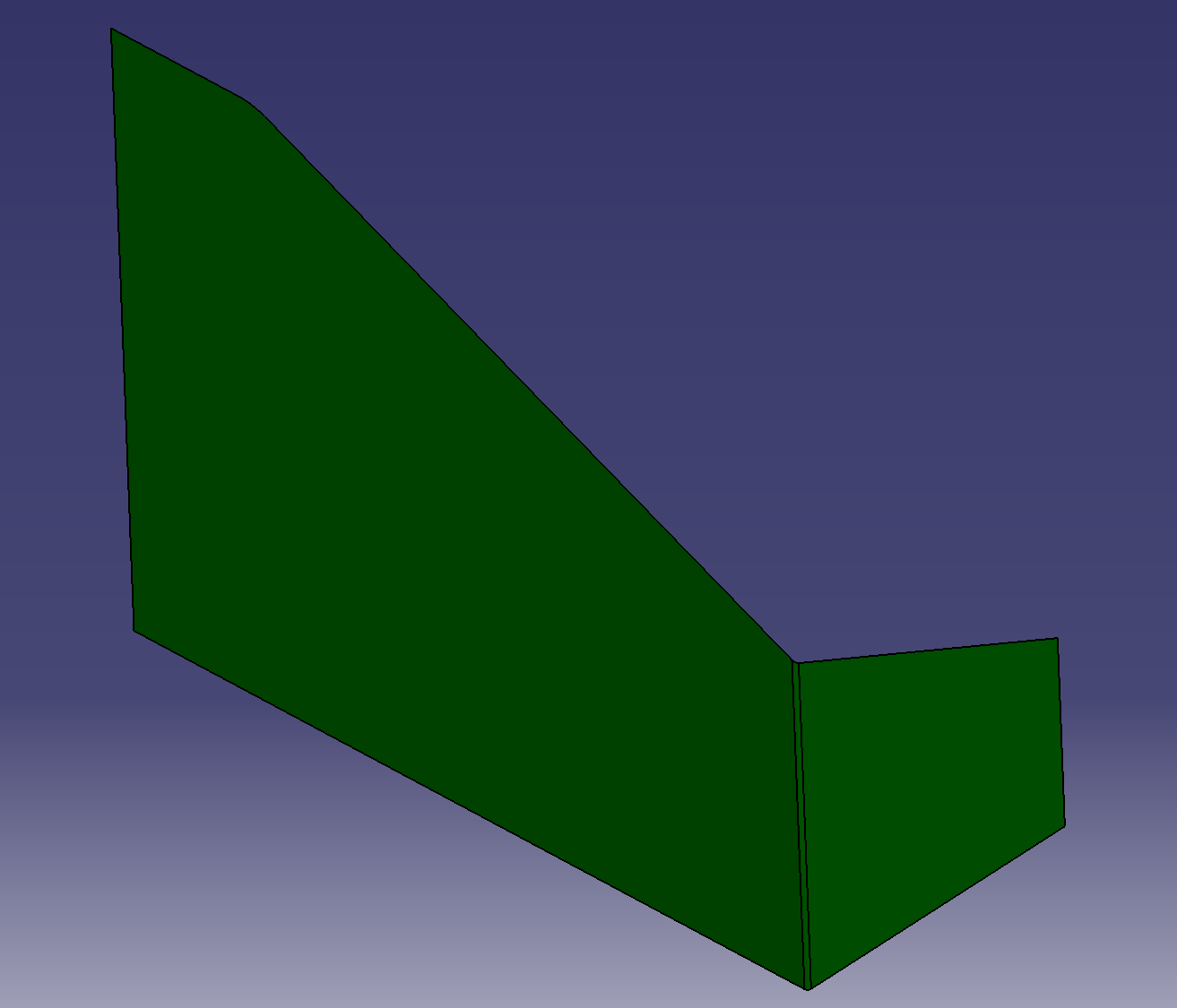
厚みがない状態で設計していくとこんな感じで作ってしまうことがありますが
厚みを付けるとこの様にねじれます。
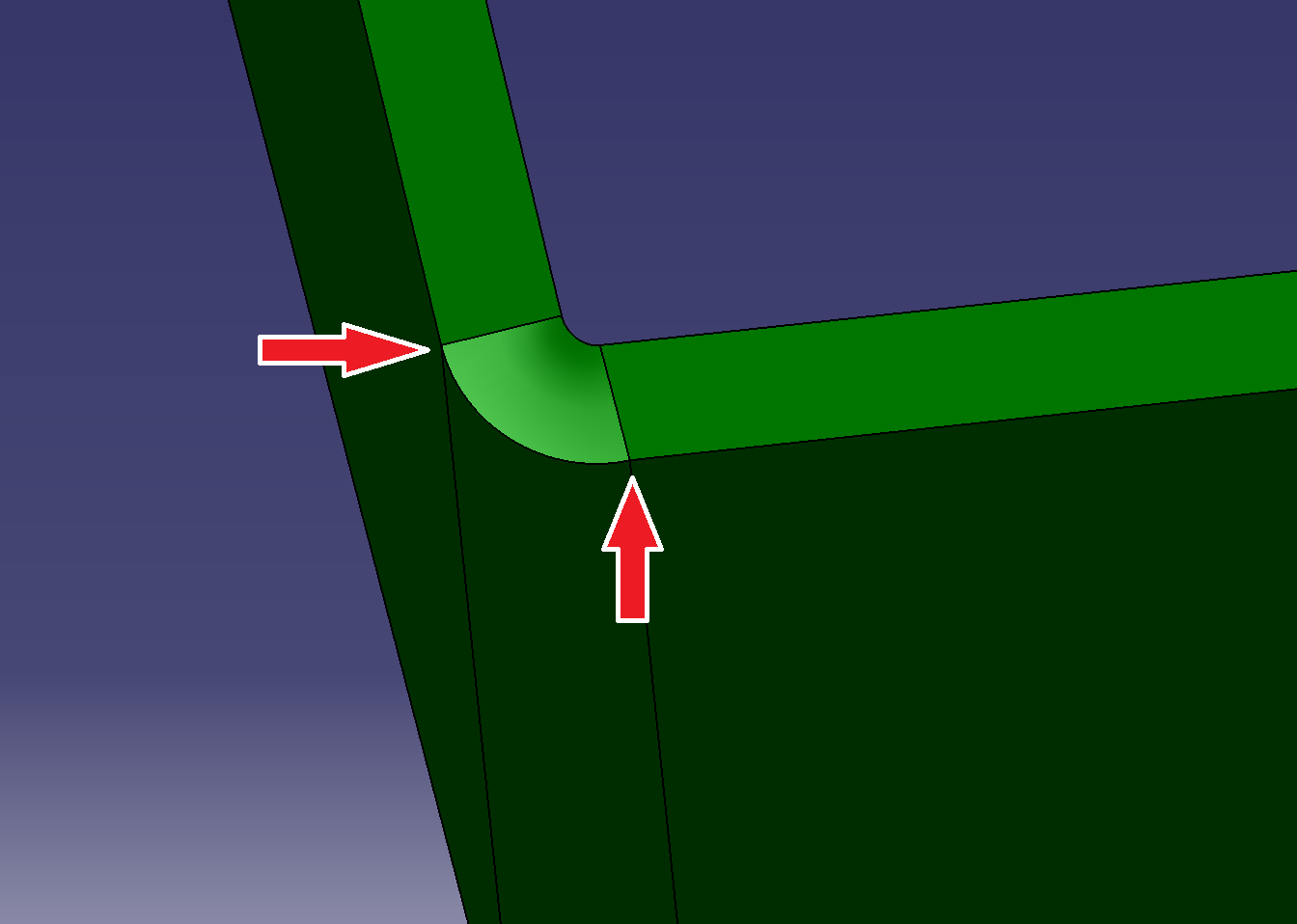
表面形状はきれいなラインでカットされていても板厚の端面は基本的には90°の面になりますので
コーナー部分で成立しない場合が出ます。表面が接線で繋がっているのに折れてしまうのはこのためです。
条件が悪ければソリット化できずにエラーになります。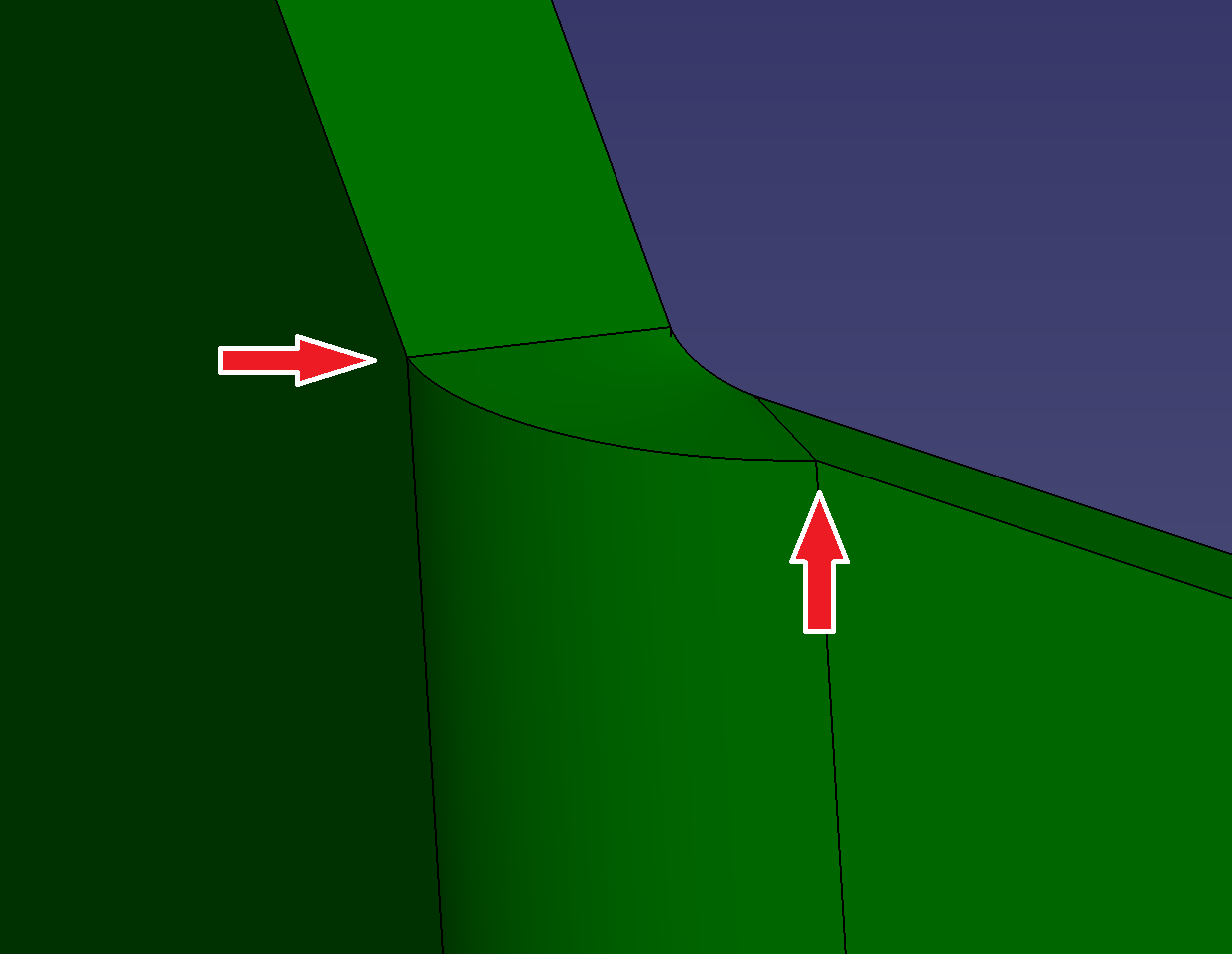
コーナー部分での面がねじれています
端面を見ると厚みを付けた外側のエッジは折れています。
実際にこの形状で板金製品を制作するととデータの様に端面がねじれます。
対策
曲げ部分に平面部分を作ることで管理しやすい形状になるのでおすすめです。
板金業者にとっても調整作業をしやすい形状にすると作業がスムーズに流れることになり
仕上がり形状が3Dデータと同じ形状を維持できることにもなります。
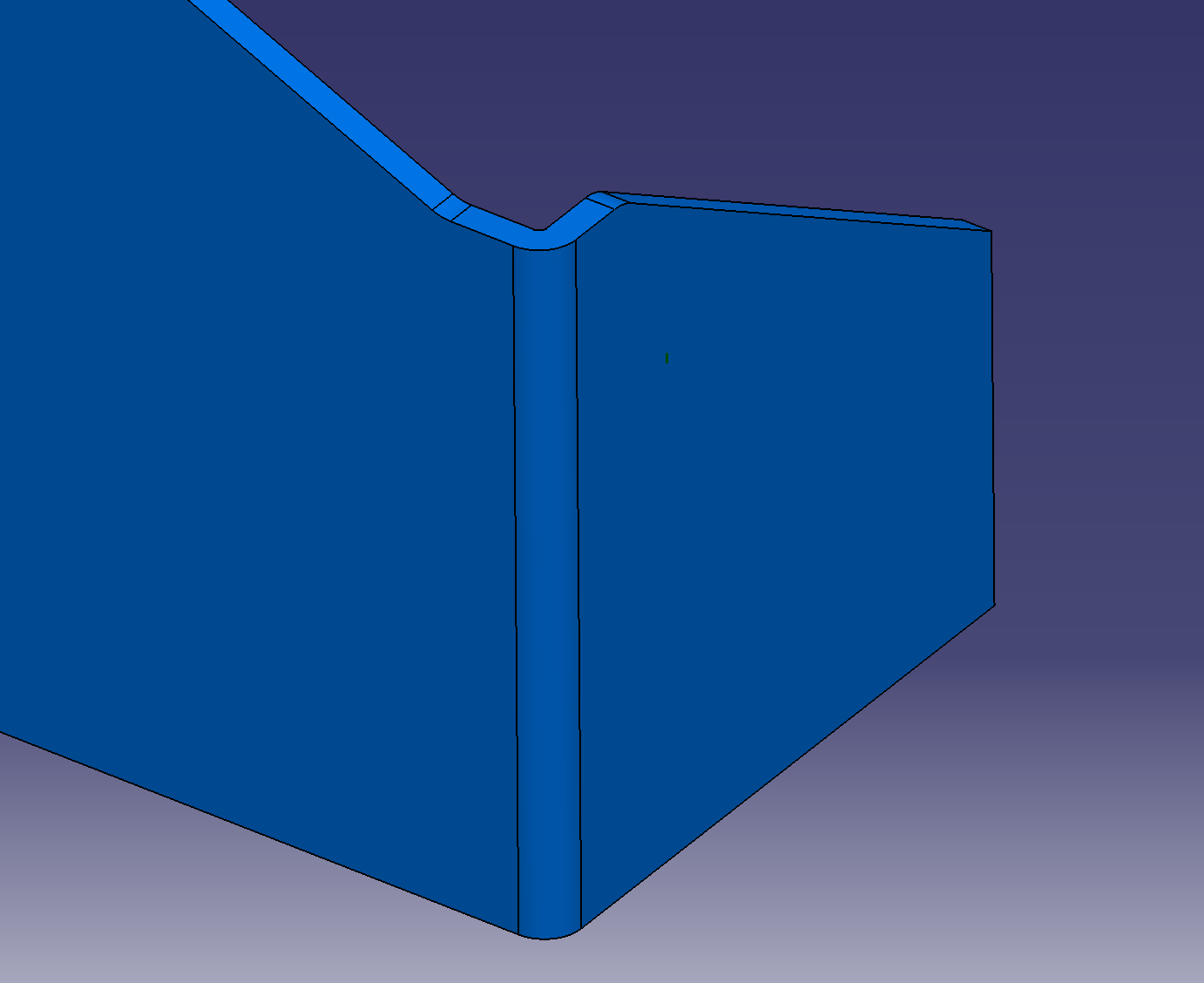
ソリット設計であれば履歴操作も管理しやすいのでお勧めです。
制作できない形状とかアドバイスしてくれると助かりますよね?
なんと両方できるサイトがありますよ
MISUMI
meviy FAメカニカル部品で板金部品が3Dデータだけで即見積もりOK
MISUMI_meviy
加工可否を自動判定はすごく便利です。
制作できる形状かどうか判断に迷ったときは確認できるので設計途中の不安解消に役立ちます。
おすすめです。